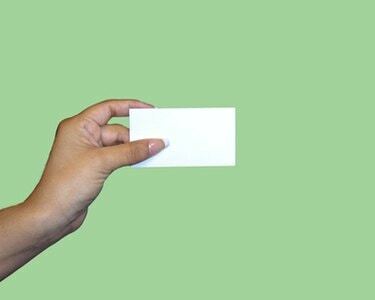
Microsoft Excel에서 나만의 명함을 디자인하세요.
Microsoft Excel 스프레드시트 소프트웨어를 수치, 차트 및 재무 계산을 위해 사용하는 데 익숙하다면 출판물 작성과 같은 다른 용도로 프로그램을 배제하지 마십시오. Excel은 명함과 같은 자료를 만들고 디자인하기 위해 다른 Office 제품군 파트너와 동일한 종류의 기능을 제공합니다. Excel을 사용하여 사용자 지정 카드를 만들어 잠재적인 신규 고객 및 고객에게 연락처 세부 정보를 제공합니다.
1 단계
Excel을 열면 화면에 새로운 빈 스프레드시트가 자동으로 기본 설정됩니다. 화면 상단의 "삽입" 탭을 클릭합니다.
오늘의 비디오
2 단계
화면 상단의 도구 모음/리본에서 "텍스트 상자" 버튼을 클릭합니다. 스프레드시트 위로 커서를 가져가면 거꾸로 된 십자 모양으로 변경됩니다.
3단계
마우스 왼쪽 버튼을 누른 상태에서 커서를 끌어 화면에 사각형을 만듭니다. 이 시점에서 크기는 중요하지 않습니다. 사각형을 마우스 오른쪽 버튼으로 클릭하고 "모양 서식"을 선택합니다.
4단계
"모양 서식" 창의 왼쪽 열에서 "크기" 옵션을 클릭합니다. "높이" 상자에 "3.5"를 입력하고 "너비" 상자에 "2"를 입력합니다.
5단계
"채우기" 버튼을 클릭하고 "색상" 메뉴를 클릭합니다. 작은 색상의 사각형 중 하나를 클릭하여 명함의 배경색을 지정합니다. 배경색을 흰색으로 유지하려면 이 단계를 건너뜁니다. "닫기" 버튼을 클릭하여 "모양 서식" 창을 닫고 명함으로 돌아갑니다.
6단계
명함 상자 안을 클릭하고 이름, 직위, 회사, 주소, 전화번호 및 기타 정보(예: 이메일 주소, 웹사이트, 영업 시간)를 입력합니다.
7단계
텍스트를 강조 표시하고 화면 상단의 "홈" 탭을 클릭한 다음 도구 모음/리본의 "글꼴" 섹션을 사용하여 텍스트 글꼴, 크기 및 색상을 변경합니다.
8단계
디지털 로고 이미지를 포함하려면 화면 상단의 "삽입" 탭을 클릭하십시오. 바로 아래에 있는 "사진" 버튼을 클릭합니다. 로고를 찾아 파일 이름을 두 번 클릭합니다. 로고가 스프레드시트에 나타납니다. 키보드의 "Shift" 버튼을 누른 상태에서 로고의 모서리를 잡고 크기에 맞게 축소한 다음 명함에 끌어다 놓습니다.
9단계
"파일" 탭을 클릭하고 "다른 이름으로 저장"을 클릭하고 명함 파일의 이름을 입력하고 컴퓨터에 저장합니다.


